Trong kỷ nguyên công nghệ số hiện nay, việc quản lý và tối ưu hóa dung lượng lưu trữ là vô cùng quan trọng. Đã từng có thời điểm, hệ điều hành Windows không được tích hợp sẵn các công cụ giải nén và nén tệp tin, khiến nhiều người dùng phải tìm đến các phần mềm của bên thứ ba như WinRAR và 7-Zip. Cả hai ứng dụng này đều nằm trong số những công cụ nén file tốt nhất cho Windows. Tuy nhiên, dù từng là một người hâm mộ WinRAR, cá nhân tôi nhận thấy 7-Zip đã vươn lên chiếm ưu thế, trở thành lựa chọn hàng đầu. Cả hai công cụ này đều cung cấp các tính năng nâng cao hơn so với phần mềm lưu trữ tích hợp sẵn của Windows, bao gồm khả năng mã hóa, thuật toán nén nhanh hơn và kiểm soát chi tiết hơn khi nén tệp. Nhưng khi so sánh 7-Zip và WinRAR trực tiếp, tôi tin rằng 7-Zip mang lại những lợi ích rõ ràng hơn.
 Một máy tính xách tay chạy PeaZip để giải nén một tập tin
Một máy tính xách tay chạy PeaZip để giải nén một tập tin
7-Zip hoàn toàn miễn phí, trong khi WinRAR là phần mềm dùng thử (trialware)
Một trong những lợi ích lớn nhất của 7-Zip là việc ứng dụng này hoàn toàn miễn phí và mã nguồn mở, biến nó thành một giải pháp thay thế tuyệt vời cho các phần mềm trả phí phổ biến như WinRAR. Nếu bạn từng nghĩ rằng WinRAR cũng miễn phí, thì điều đó có thể do bạn đang sử dụng phiên bản dùng thử mà phần mềm này cung cấp.
WinRAR thường xuyên nhắc nhở mua bản quyền
Theo công bố chính thức, phiên bản dùng thử của WinRAR có thời hạn 40 ngày, sau đó một số tính năng nhất định sẽ bị khóa. Tuy nhiên, nhiều người dùng vẫn tiếp tục sử dụng phần mềm này bình thường ngay cả khi thời gian dùng thử đã hết. Đây là một câu chuyện đùa kéo dài rằng thời gian dùng thử của WinRAR dường như không bao giờ kết thúc.
Nhược điểm lớn khi sử dụng WinRAR là ứng dụng này thường xuyên hiển thị thông báo nhắc nhở bạn nâng cấp lên phiên bản trả phí. Ngay từ lần đầu tiên bạn mở WinRAR, nó đã cố gắng thuyết phục bạn mua phần mềm. Điều này đã khiến một số người gọi WinRAR là “nagware” (phần mềm phiền nhiễu). Mặc dù dễ dàng bỏ qua các lời nhắc này, chúng vẫn có thể gây khó chịu cho nhiều người. Với 7-Zip, chỉ có một phiên bản miễn phí duy nhất, vì vậy bạn sẽ không bao giờ bị yêu cầu nâng cấp. Một lợi ích khác của việc 7-Zip là mã nguồn mở là bạn có thể tìm thấy các phiên bản tùy chỉnh (forks) của phần mềm này, cung cấp thêm các tính năng bổ sung.
 Một máy tính xách tay chạy GIMP và Joplin, minh họa các lựa chọn phần mềm mã nguồn mở
Một máy tính xách tay chạy GIMP và Joplin, minh họa các lựa chọn phần mềm mã nguồn mở
7-Zip hỗ trợ nhiều định dạng nén hơn WinRAR
Mặc dù thực tế là nhiều người trong chúng ta không quá bận tâm về việc sử dụng định dạng nào để nén tệp, nhưng việc hỗ trợ nhiều loại định dạng lưu trữ khác nhau là điều cần thiết cho những người dùng chuyên nghiệp (power-users). Một số định dạng và thuật toán nén nhất định phù hợp hơn với các loại tệp khác nhau và hỗ trợ các tính năng khác nhau.
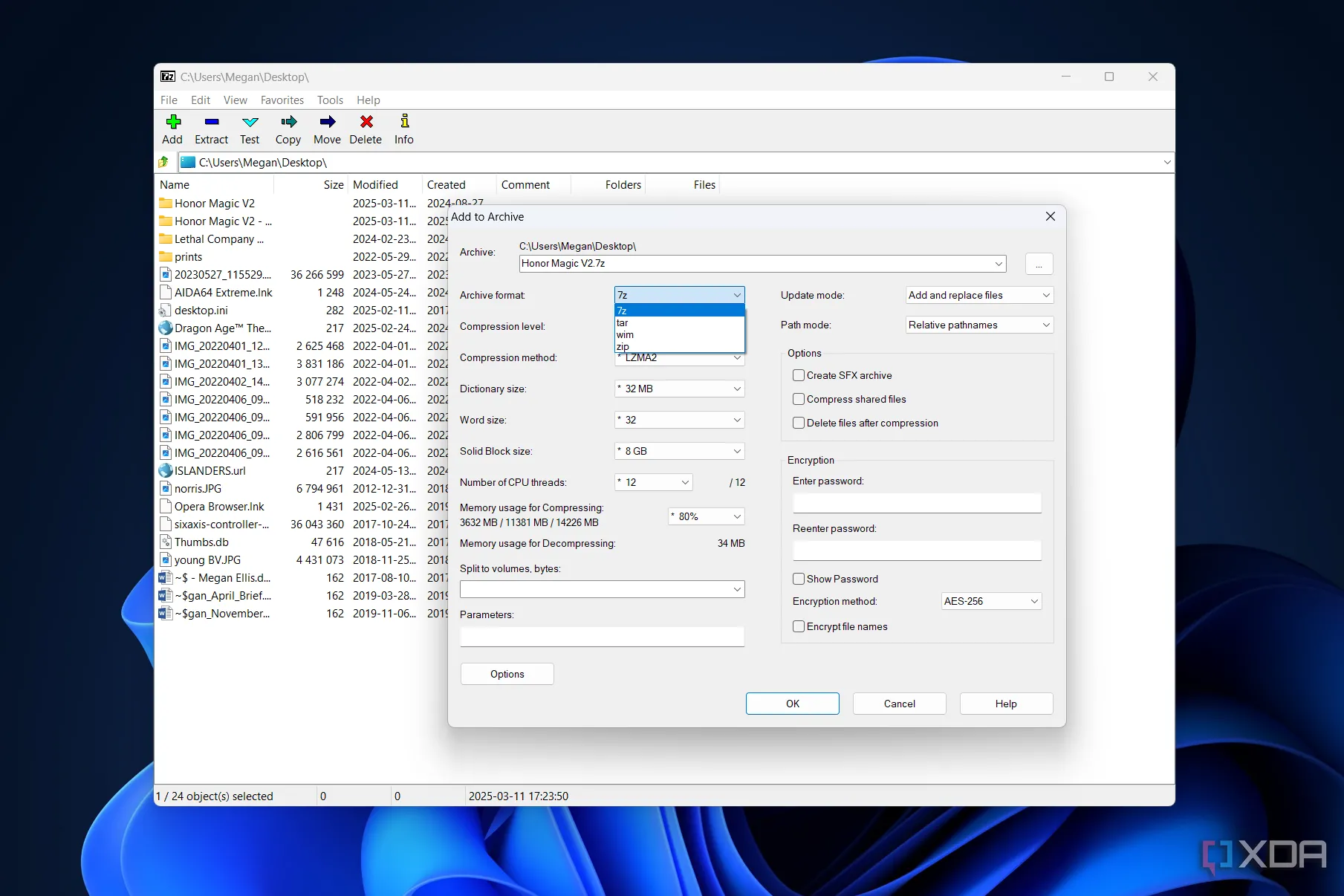 Các tùy chọn định dạng lưu trữ trong 7-Zip
Các tùy chọn định dạng lưu trữ trong 7-Zip
WinRAR còn hạn chế về định dạng
Cả hai ứng dụng đều hỗ trợ một loạt các định dạng để giải nén và trích xuất nội dung. Nhưng khi nói đến việc tạo tệp nén, 7-Zip cho phép bạn sử dụng bốn định dạng khác nhau: 7z, TAR, WIM và ZIP. Trong khi đó, WinRAR chỉ hỗ trợ hai định dạng lưu trữ: RAR và ZIP. Nếu bạn đang tìm cách tối ưu hóa không gian lưu trữ trên PC của mình, việc tiếp cận phần mềm cung cấp nhiều định dạng nén hơn như 7-Zip có thể là một lợi thế đáng kể.
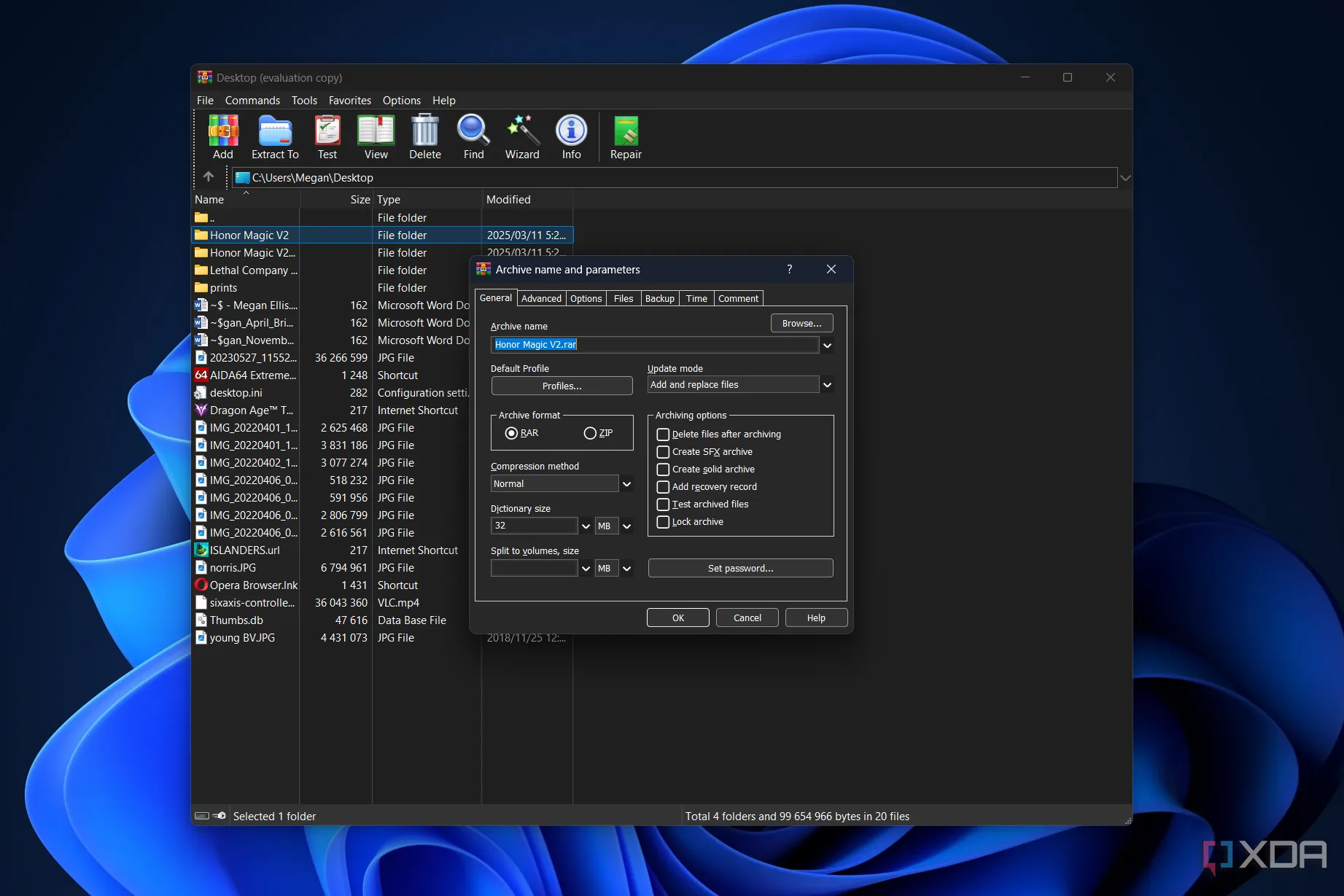 WinRAR hiển thị các tùy chọn lưu trữ RAR và ZIP
WinRAR hiển thị các tùy chọn lưu trữ RAR và ZIP
Khả năng tùy chỉnh thuật toán nén linh hoạt hơn trên 7-Zip
Cả hai ứng dụng đều cho phép bạn tùy chỉnh các tệp nén theo nhiều cách khác nhau, bao gồm cài đặt kích thước từ điển, mức độ/tốc độ nén và kích thước khối. Nhưng 7-Zip còn cho phép bạn chọn thuật toán nén mà bạn muốn sử dụng khi tạo một tệp nén mới.
7-Zip mang lại sự linh hoạt hơn
Các định dạng cụ thể sẽ xác định thuật toán nào bạn có thể sử dụng. Ví dụ, đối với định dạng 7z, bạn có thể chọn giữa LZMA2, LZMA, PPMd và BZip2. Để tạo tệp nén ZIP, bạn có thể thay đổi thuật toán mặc định thành thuật toán LZMA nhanh hơn. Sự linh hoạt này giúp người dùng tối ưu hóa hiệu quả nén cho từng loại dữ liệu cụ thể, điều mà WinRAR không cung cấp.
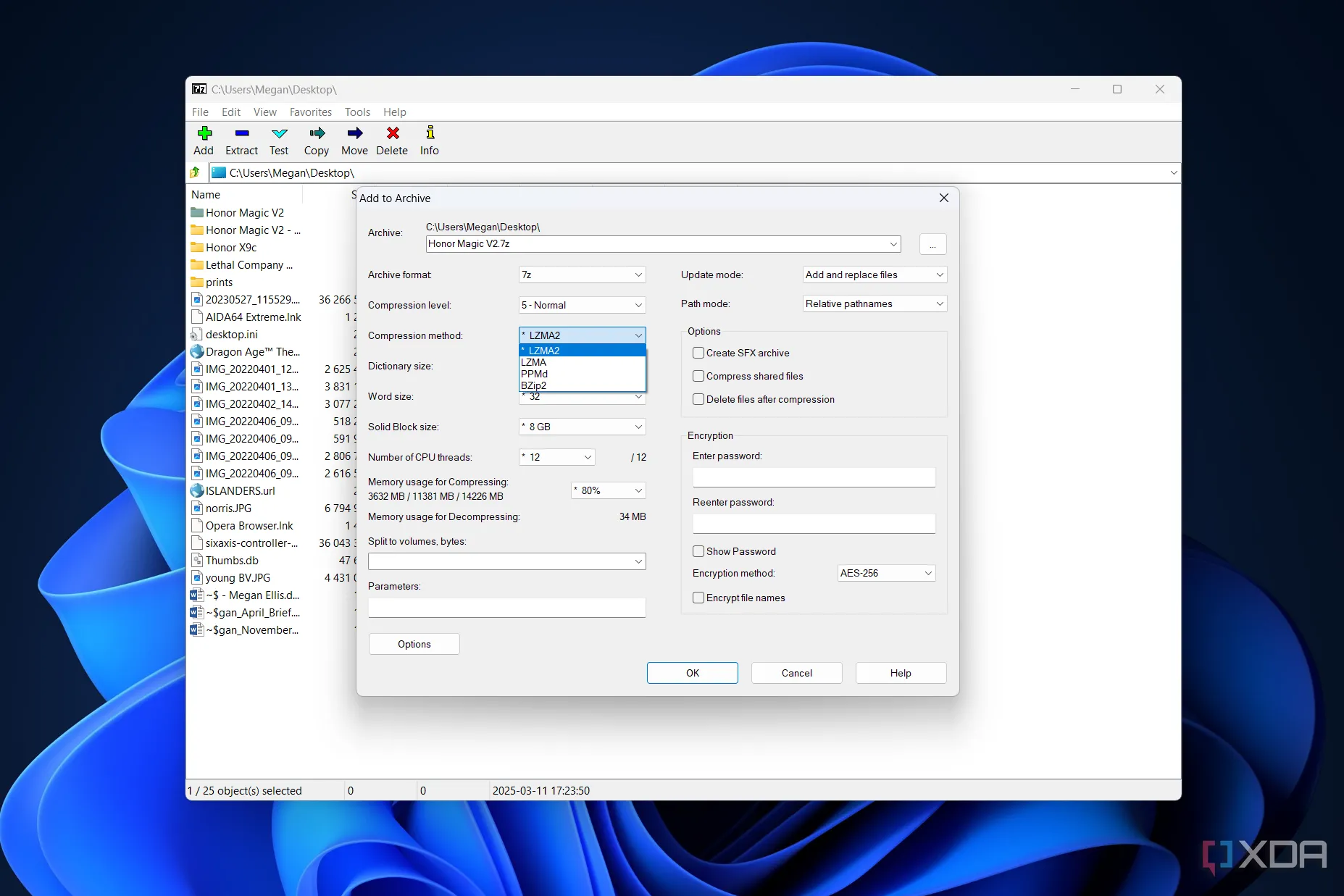 Lựa chọn thuật toán nén trong 7-Zip
Lựa chọn thuật toán nén trong 7-Zip
Tốc độ nén mặc định của 7-Zip nhanh vượt trội
Cả 7-Zip và WinRAR đều có các công cụ benchmark tích hợp mà bạn có thể sử dụng để xem tốc độ của các thuật toán mặc định khi nén nội dung. Công cụ benchmark của 7-Zip cũng cho bạn biết ứng dụng có thể giải nén tệp nhanh đến mức nào.
Kết quả benchmark cho thấy tốc độ nén cao hơn đáng kể
Tôi đã chạy riêng biệt cả hai công cụ benchmark, thiết lập để các ứng dụng sử dụng tất cả 12 luồng CPU của máy tính trong quá trình thử nghiệm. Tôi cũng đã kiểm tra trong Task Manager để đảm bảo rằng cả hai ứng dụng đều đang sử dụng tất cả các luồng có sẵn.
Kết quả cho thấy định dạng 7z mặc định của 7-Zip sử dụng thuật toán LZMA nén không mất dữ liệu (lossless LZMA) có khả năng xử lý nhiều dữ liệu hơn một cách nhanh chóng hơn so với WinRAR. Công cụ benchmark của 7-Zip đã chạy qua 10 lượt, mất khoảng 59 giây. Trong quá trình benchmark, nó đã nén 1923MB dữ liệu với tốc độ 58244KB/giây. Nó đã giải nén 19237MB với tốc độ 929949KB/giây.
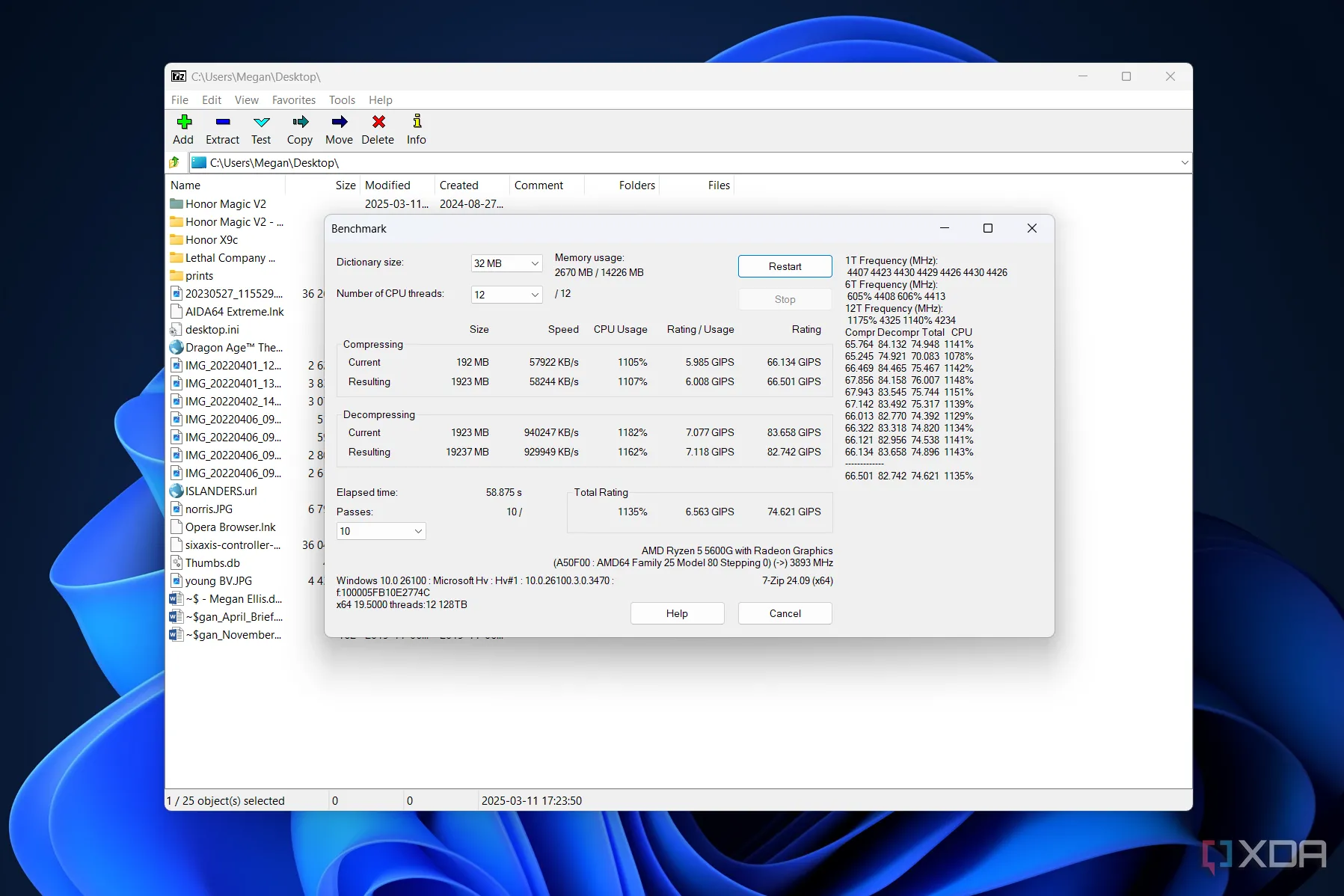 Kết quả benchmark trong 7-Zip
Kết quả benchmark trong 7-Zip
Công cụ benchmark của WinRAR không có điểm dừng cố định và cần phải dừng thủ công. Tôi đã chạy nó trong 59 giây. Công cụ benchmark này không đưa ra kết quả riêng biệt cho việc nén và giải nén, mà chỉ cung cấp kết quả cho tốc độ nén. Theo tài liệu trợ giúp của WinRAR, công cụ benchmark sử dụng thuật toán RAR mặc định được đặt ở mức nén bình thường.
Bài kiểm tra cho thấy WinRAR đã xử lý 1048MB trong 59 giây chạy benchmark. Tốc độ nén của nó là 18679KB/giây.
Điều này có nghĩa là về tốc độ nén mặc định, 7-Zip nhanh hơn WinRAR đáng kể (khoảng ba lần). Vì vậy, nếu bạn đang tìm kiếm một công cụ có tốc độ nén mặc định nhanh hơn, 7-Zip chính là người chiến thắng. Kết quả của riêng bạn sẽ phụ thuộc vào RAM và CPU của máy tính. Hiệu suất thực tế của 7-Zip khi nén tệp lưu trữ sang 7z cũng có thể nhanh hơn một chút, vì bạn có thể sử dụng thuật toán LZMA2, một phiên bản cải tiến của LZMA.
 Hình ảnh một chiếc PC ở phía sau với ảnh chụp màn hình các ổ cứng ở phía trước
Hình ảnh một chiếc PC ở phía sau với ảnh chụp màn hình các ổ cứng ở phía trước
Kết luận
Có một lý do khiến 7-Zip trở thành một công cụ lưu trữ tệp tin phổ biến như vậy. Nó hỗ trợ nén nhanh chóng, không mất dữ liệu; đa dạng các định dạng lưu trữ; và đặc biệt là hoàn toàn miễn phí để sử dụng. Mặc dù hầu hết mọi người có thể chỉ cần sử dụng công cụ lưu trữ tích hợp sẵn của Windows, nhưng những người dùng tìm kiếm sự tùy chỉnh cao hơn và một thuật toán nhanh hơn chắc chắn nên cân nhắc 7-Zip. Với những ưu điểm vượt trội về chi phí, khả năng hỗ trợ định dạng và tốc độ, 7-Zip xứng đáng là công cụ giải nén và nén tệp tin hàng đầu dành cho người dùng Windows.
 Biểu tượng 7-Zip
Biểu tượng 7-Zip
Hãy chia sẻ ý kiến của bạn về 7-Zip và WinRAR ở phần bình luận bên dưới, hoặc xem thêm các bài đánh giá phần mềm khác trên congnghetinhoc.com để tối ưu hóa trải nghiệm sử dụng máy tính của bạn!